서문
쿠키는 방문자의 컴퓨터 또는 모바일 장치에 데이터를 저장하는 데 사용됩니다. 쿠키는 일반적으로 사용되며 때로는 웹사이트 기능에 중요합니다. 쿠키는 대량의 데이터를 저장하고, 개인 데이터를 저장하고, 광고주가 광고를 타겟팅할 수 있도록 온라인 활동을 추적하는 데 사용할 수 있습니다. 쿠키와 관련된 부정적인 요소로 인해 관련 규정이 발전했습니다. 가장 일반적인 두 가지는 다음과 같습니다.
- 캘리포니아 소비자 개인 정보 보호법(CCPA)
- EU 및 영국에서 사용되는 일반 데이터 보호 규정(GDPR)
이 문서는 Brightcove Beacon과 함께 OneTrust의 쿠키 동의 도구 사용을 시작하기 위한 소개입니다. Brightcove는 Beacon 쿠키 규정 준수 요구 사항에 대해 OneTrust를 사용할 것을 권장합니다.
이 문서의 주요 섹션은 다음과 같습니다.
- OneTrust 쿠키 동의 작동 방식
- 구현 단계 (4개 섹션으로 구성)
- 어떤 데이터가 수집되나요?
- 구현 아키텍처
OneTrust 쿠키 동의 작동 방식
OneTrust 쿠키 동의 설정의 최종 결과는 선택한 지리적 위치에 대한 배너가 Beacon 앱에 표시된다는 것입니다. 다음은 배너 모양의 예입니다(OneTrust 사이트에서 가져옴).

뷰어가 배너에서 사용자 지정 설정 링크를 클릭하면 기본 설정 센터 대화 상자가 나타납니다. 이를 통해 뷰어는 앱에서 쿠키가 작동하는 방식을 사용자 지정할 수 있습니다.
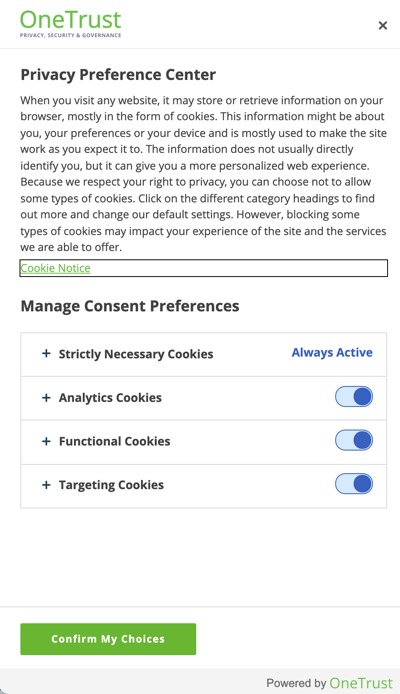
OneTrust는 Beacon 고객이 쿠키 동의 제품에 대해 문의하는 것을 환영합니다.
구현 프로세스 개요
Beacon 앱에서 OneTrust의 쿠키 준수를 구현하기 위해 완료해야 할 여러 단계가 있습니다. 다음은 해당 프로세스에 대한 개요입니다.
- 앱이 제공될 도메인을 정의합니다.
- 배너 및 기본 설정 센터 기능을 정의하는 템플릿을 생성하고 생성된 각 템플릿에 대한 로고를 업로드합니다.
- 지리적 위치 규칙의 컨테이너 역할을 할 지리적 위치 규칙 그룹을 생성합니다.
- 다음과 같은 세 가지 지리적 위치 규칙을 만듭니다.
- 쿠키 준수가 사용될 지역을 정의합니다.
- 지리적 위치 규칙과 함께 사용할 템플릿을 정의합니다.
- 재동의가 필요한 빈도와 같은 기타 사양을 정의합니다.
- Beacon 앱이 제공되는 도메인에 지리적 위치 규칙을 할당합니다.
- Beacon 앱에서 실제 쿠키 준수를 제공하는 스크립트를 생성합니다.
- 구현을 위해 스크립트를 Brightcove의 OTT 제공 팀에 제공합니다.
이 문서에 이어지는 주요 섹션에서는 구현 프로세스를 단계별로 안내합니다.
앱 도메인 정의
나중에 구현 프로세스에서 앱이 제공되는 도메인을 사용해야 합니다. 이 섹션의 단계는 이를 정의합니다.
- OneTrust 계정에 로그인합니다.
- 시작 페이지에서 쿠키 준수 옵션을 클릭합니다.
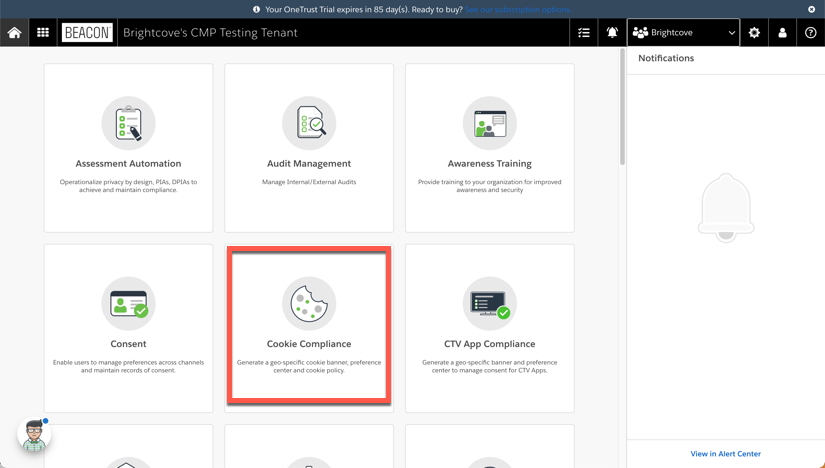
- 프로세스를 시작하려면:
- 왼쪽 탐색에서 웹사이트를 클릭합니다.
- 웹사이트 추가를 클릭합니다.
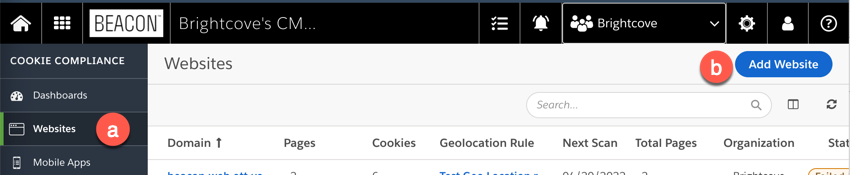
- DNS 공급자가 제공하는 앱이 제공되는 웹사이트 URL을 입력합니다. Organization 을 입력한 다음 Scan Only 를 클릭하십시오.
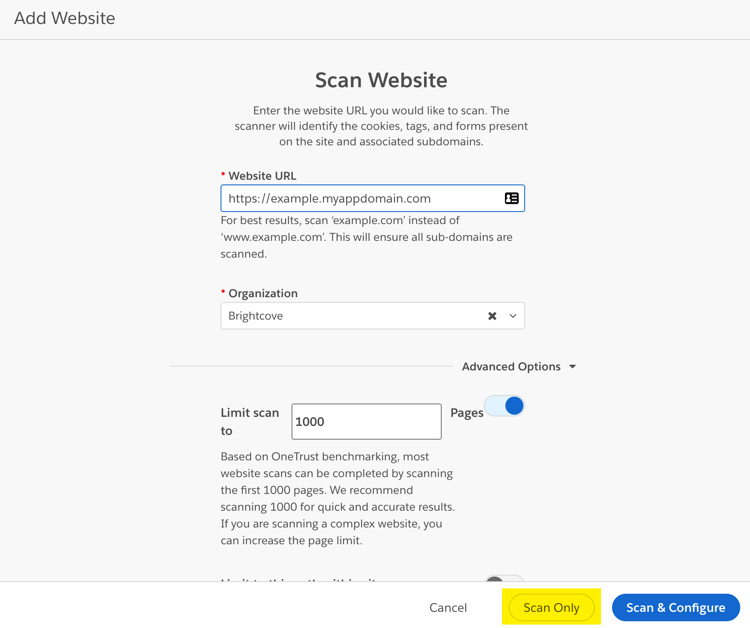
- 쿠키 준수 구성 페이지로 돌아갑니다.
세 가지 템플릿 만들기
템플릿은 사용자를 위해 배너 및 기본 설정 대화 상자가 표시되고 작동하는 방식을 정의합니다. 다음 단계에서는 CCPA용 템플릿, GDPR용 템플릿, 기타 모든 지역용 일반 템플릿의 두 가지 템플릿을 만듭니다.
- 왼쪽 탐색에서 템플릿 을 클릭합니다.
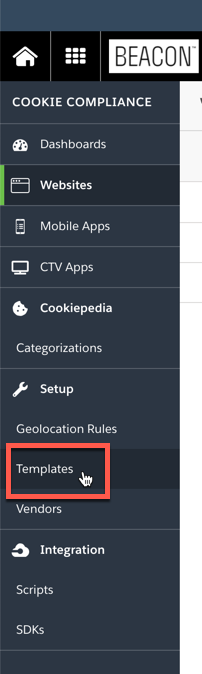
- 새로 추가를 클릭합니다.
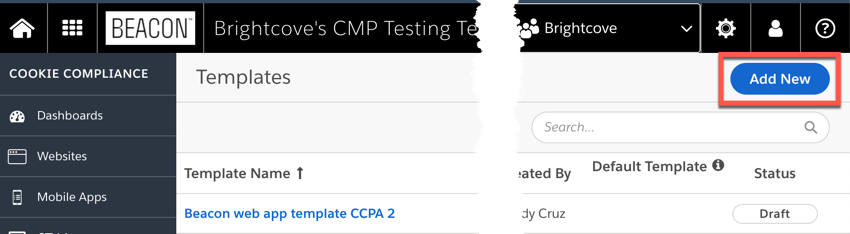
- 프레임워크 에 대한 CCPA 템플릿(캘리포니아)을 선택합니다.
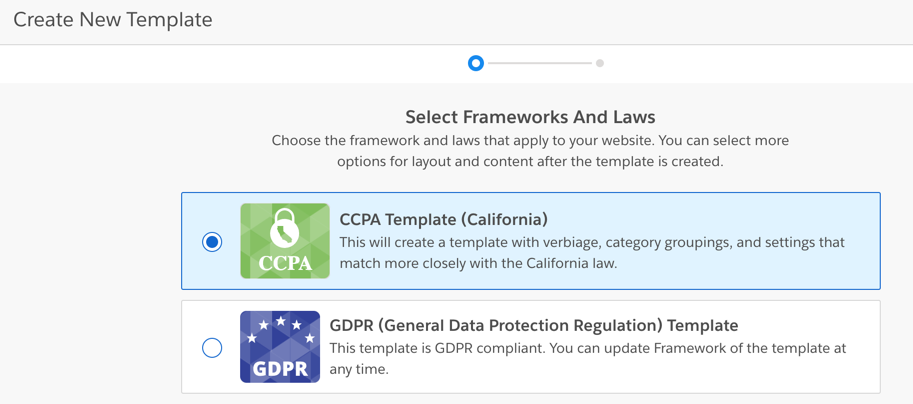
- 다음을 클릭합니다 .
- 양식을 작성한 다음 만들기를 클릭합니다.
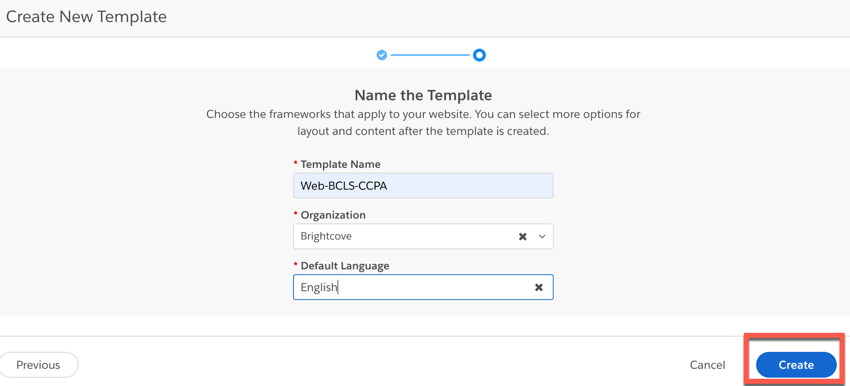
- 템플릿 세부 정보 페이지가 배너 탭에 열립니다. 기본 설정 센터 를 클릭합니다.
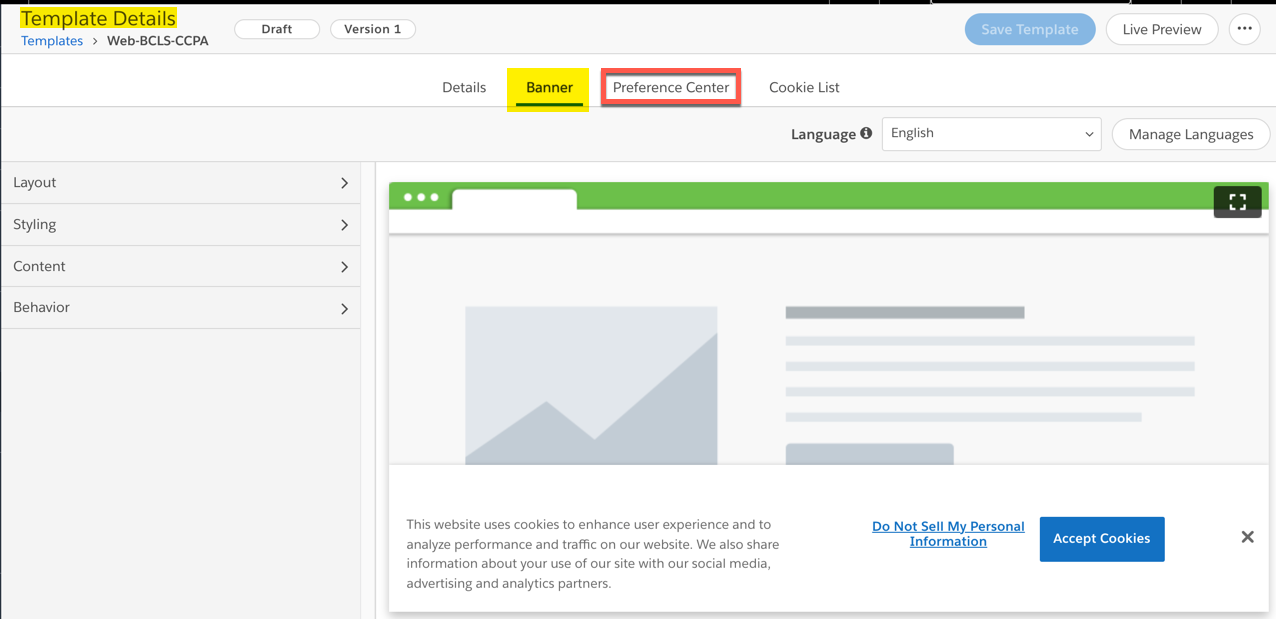
- 환경설정 센터에서 :
- 스타일링 옵션 열기
- 재정의 배너 스타일 활성화
- 새 로고 업로드
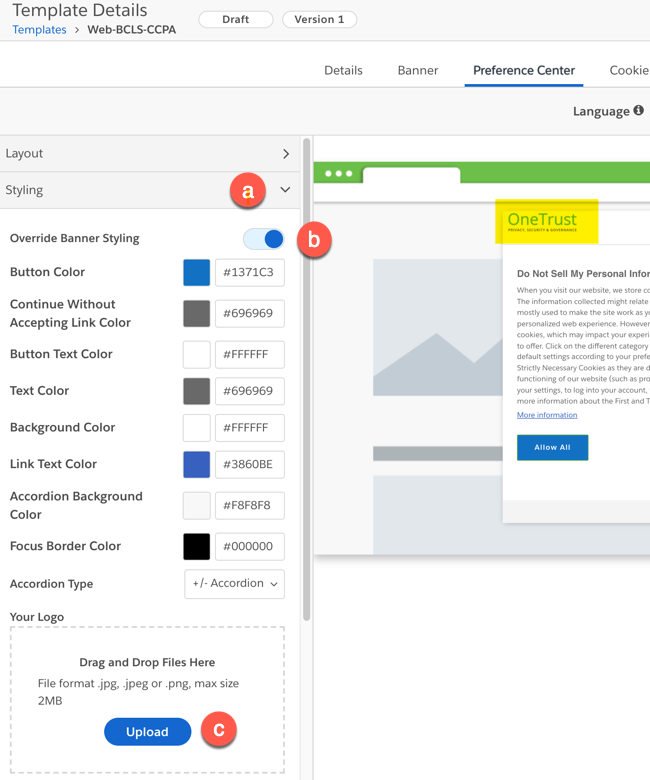
- 로고는 미리 보기에서 업데이트됩니다.
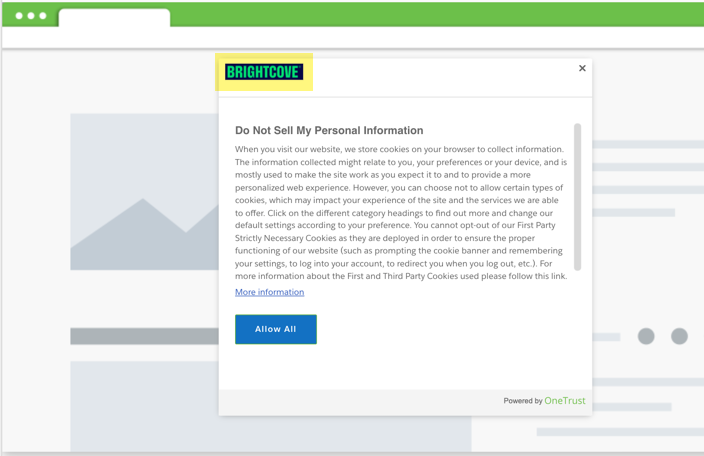
- 템플릿 저장 을 클릭합니다.

- 왼쪽 탐색에서 템플릿을 클릭합니다.
- 새로 추가를 클릭하여 두 번째 템플릿 생성을 시작합니다.
- 프레임워크의 IAB 투명성 및 동의 프레임워크 2.0을선택합니다 .
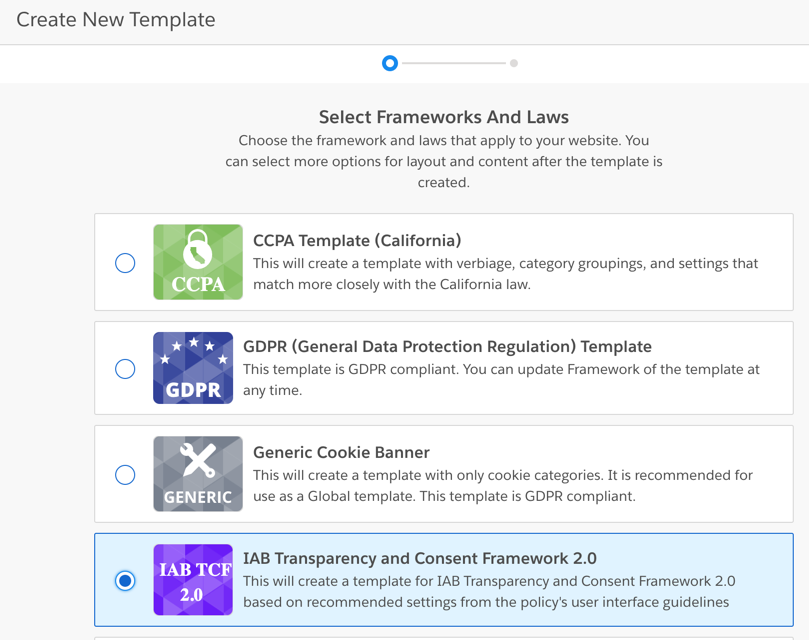
- 다음을 클릭합니다 .
- IAB TCF 정보를 읽은 다음 I Agree 를 클릭합니다.
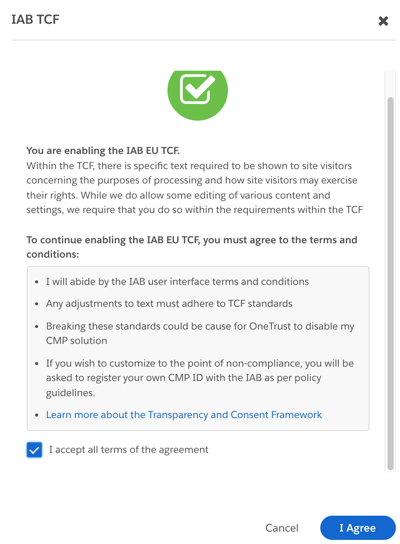
- 양식을 작성한 다음 템플릿 만들기를 클릭합니다.
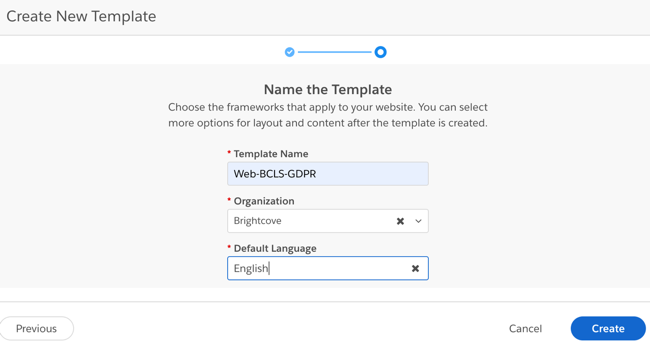
- 위의 11-13단계에 표시된 대로 배너에 회사 로고를 제공합니다.
- 환경 설정 센터 에 있는 동안 고급 구성 옵션을 엽니다.
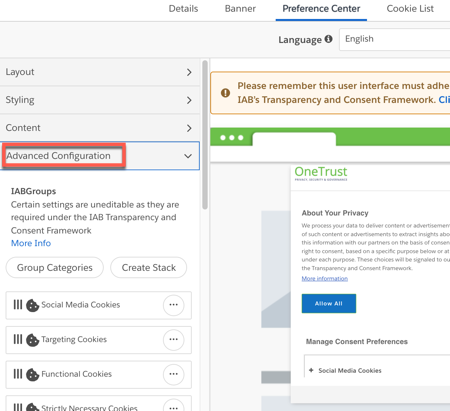
- Brightcove Beacon과 함께 사용하려면 여기에서 여러 가지를 변경해야 합니다. 변경 사항이 나열되고 해당 변경 사항을 구현하는 프로세스를 보여주는 비디오가 이어집니다.
- 소셜 미디어 쿠키를 필수 쿠키 하위 그룹으로 이동합니다.
- Targeting Cookies를 Strictly Necessary Cookies 하위 그룹으로 이동합니다.
- 기능 쿠키를 필수 쿠키 하위 그룹으로 이동합니다.
- 성능 쿠키를 필수 쿠키 하위 그룹으로 이동합니다.
- 개인 맞춤 광고 및 콘텐츠, 광고 및 콘텐츠 측정, 잠재고객 인사이트 및 제품 개발 그룹에서 다음을 수행합니다.
- 개인화된 콘텐츠 프로필을 하위 그룹으로 제거한 다음 IAB 용도 비활성화를 선택합니다.
- 하위 그룹으로 개인화된 콘텐츠 선택을 제거한 다음 IAB 목적 비활성화를 선택합니다.
- 콘텐츠 성능 측정을 하위 그룹으로 제거하되 비활성화하지 마십시오.
- 잠재고객 통찰력을 생성하기 위해 시장 조사 적용을 하위 그룹으로 제거한 다음 IAB 목적 비활성화를 선택합니다.
- 제품 개발 및 개선을 하위 그룹으로 제거한 다음 IAB 용도 비활성화를 선택합니다.
- 정확한 지리적 위치 데이터 사용 에 대해 IAB 용도 비활성화를 선택합니다.
- 식별을 위해 장치 특성을 능동적으로 스캔하려면 IAB 용도 비활성화를 선택합니다.
- 오프라인 데이터 소스 일치 및 결합 에 대해 IAB 용도 비활성화를 선택합니다.
- Link different devices 에서 Disable IAB Purpose 를 선택합니다.
- 식별을 위해 자동으로 전송된 장치 특성 수신 및 사용 에서 IAB 목적 비활성화를 선택합니다.
- 결과를 다음과 비교하여 필요에 따라 수정하여 구성을 확인하십시오.
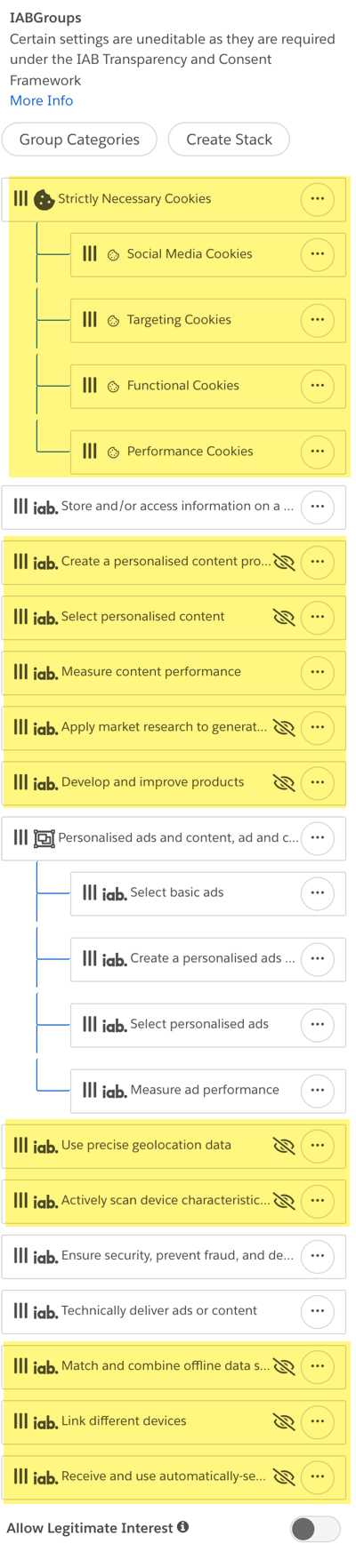
- 템플릿 저장 을 클릭합니다.
- 왼쪽 탐색에서 템플릿을 클릭합니다.
- 새로 추가를 클릭하여 세 번째 템플릿 생성을 시작합니다.
- 선택일반 쿠키 배너 ~을 위해뼈대 .

- 다음을 클릭합니다 .
- 양식을 작성한 다음 템플릿 만들기를 클릭합니다.
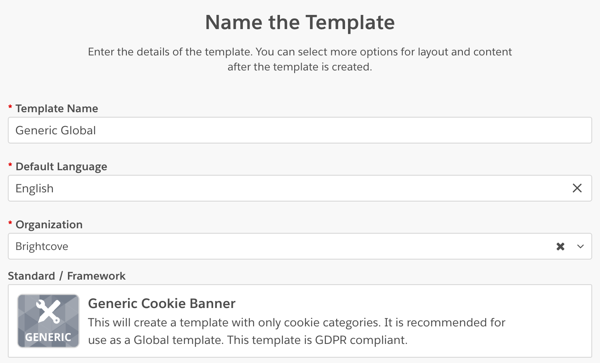
- 위의 11-13단계에 표시된 대로 배너에 회사 로고를 제공합니다.
- 이제 배너에 세 개의 버튼이 포함되어 있습니다.

- 이제 배너의 모양을 변경합니다.
- 배너 탭을 클릭합니다.
- 내용 클릭
- 클릭 버튼 세트
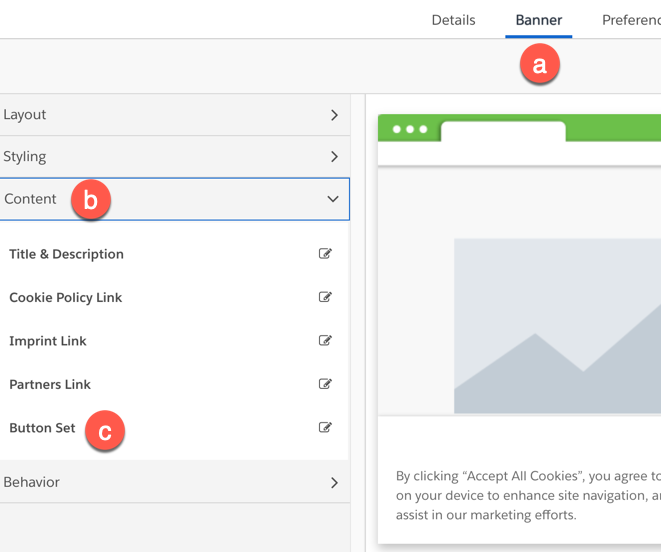
- 에서버튼 세트대화, 장애를 입히다다음 버튼:
- 쿠키 설정 버튼 표시
- 모두 거부 버튼 표시
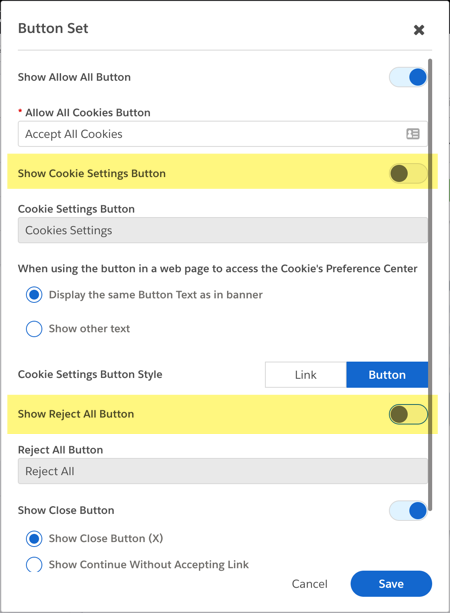
- 저장을 클릭합니다 .
- 배너에는 모든 쿠키허용버튼과 닫기 버튼 ( X ) 만 포함되어 있다는 점에 유의하십시오.

- 템플릿 저장 을 클릭합니다.
이제 세 개의 템플릿을 만들었습니다. 일반 전역 템플릿은 다른 템플릿에 할당되지 않은 지역에서 사용됩니다.
지리적 위치 규칙 만들기
지리적 위치 규칙을 생성하려면 먼저 지리적 위치 규칙 그룹을 생성해야 합니다. 그룹은 생성한 규칙의 컨테이너 역할을 합니다. 실제 지리적 위치 규칙은 다양한 지역에 대해 원하는 쿠키 준수 동작을 정의합니다.
- 프로세스를 시작하려면 다음을 수행하여 새 규칙 그룹을 만듭니다.
- 왼쪽 탐색에서 지리적 위치 규칙 을 클릭합니다.
- 새로 만들기 를 클릭합니다.
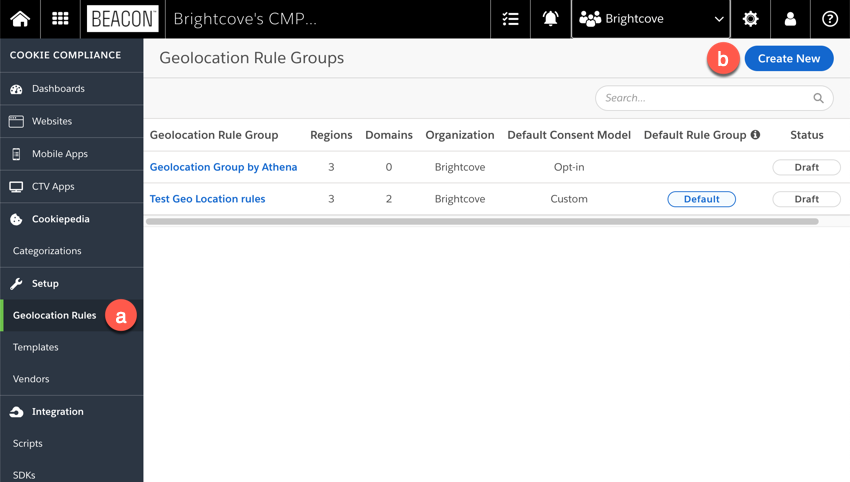
- 새 규칙 그룹 만들기 대화 상자에서 그룹 이름, 조직 및 설명을 제공합니다.
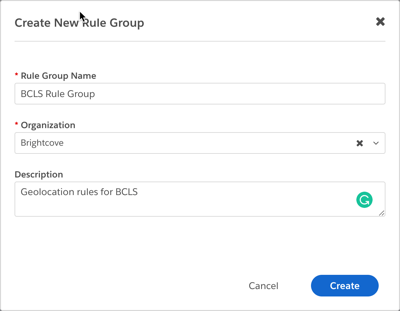
- 생성을 클릭합니다 .
- 전역 규칙을 설정하려면 편집 버튼을 클릭하여 시작하십시오.
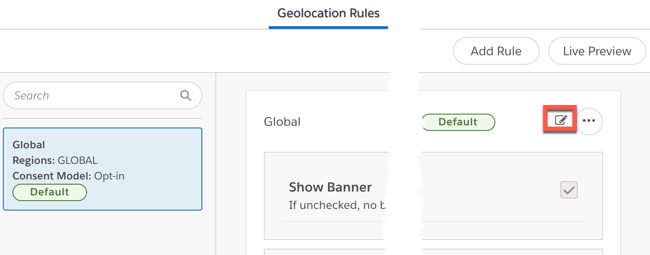
- 템플릿 입력 상자를 지우고 앞에서 만든 전역 템플릿의 이름을 입력한 다음 선택합니다.
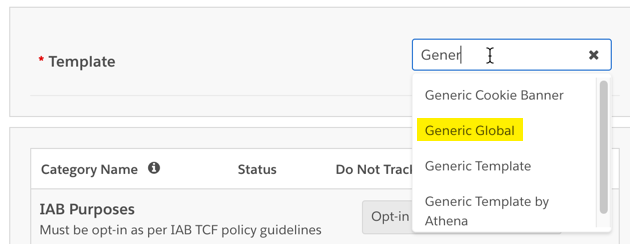
- 쿠키 범주 에 대해 옵트아웃 을 선택합니다.

- 동의 기록 캡처 의 경우 다음을 변경합니다.
- 동의 기록 캡처 활성화
- 고급 분석을 반드시 필요한 쿠키 로 설정
- 이 규칙이 전역 용량으로 작동하는 경우 사이트 방문자의 IP 주소를 알 수 없는 경우 이 동의 모델 사용 확인란을 선택하는 것이 좋습니다.
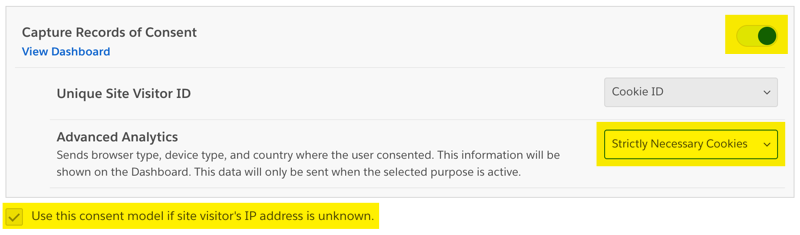
- 저장을 클릭합니다 .
- 첫 번째 실제 지리적 위치 규칙을 만들려면 규칙 그룹 세부 정보 페이지에서 규칙 추가 를 클릭합니다.
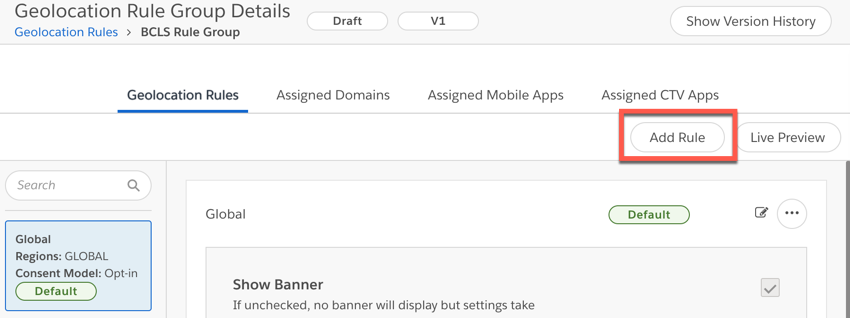
- 이제 CCPA 규칙을 생성합니다. 다음 표는 Beacon과 호환되기 위해 필요한 설정을 제공합니다. 대상 지역의 규정에 따라 다른 변경이 이루어질 수 있습니다.
양식 요소 값 규칙 이름 이름을 입력하세요 지역 CCPA의 경우 California 를 포함하고 그 다음 원하는 다른 지역을 포함하고 싶을 것입니다. 템플릿 CCPA 프레임워크를 기반으로 생성된 템플릿을 선택합니다. 쿠키 카테고리 옵트아웃 동의 기록 캡처 사용 고급 분석 반드시 필요한 쿠키 - GDPR 규칙을 만듭니다. Beacon과의 호환성을 보장하기 위해 다음 값을 제공해야 합니다. 다른 규정을 충족하기 위해 필요에 따라 다른 값을 설정할 수 있습니다.
양식 요소 값 규칙 이름 이름을 입력하세요 지역 GDPR의 경우 Eu 및 United Kingdom 을 포함하고 다른 원하는 지역을 포함할 가능성이 높습니다. 템플릿 IAB 프레임워크를 기반으로 생성된 템플릿을 선택합니다. 쿠키 카테고리 옵트 동의 기록 캡처 사용 고급 분석 반드시 필요한 쿠키 - 물론 규칙 이름을 사용하는 경우를 제외하고 규칙이 다음과 같이 표시되는지 확인하십시오.
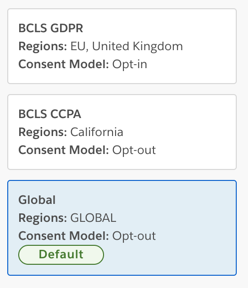
도메인에 지리적 위치 규칙 할당
- 왼쪽 탐색에서 지리적 위치 규칙 을 클릭합니다.
- 생성한 지리적 위치 규칙 그룹 의 경우 줄임표 아이콘을 클릭하고 도메인에 할당 을 선택합니다.
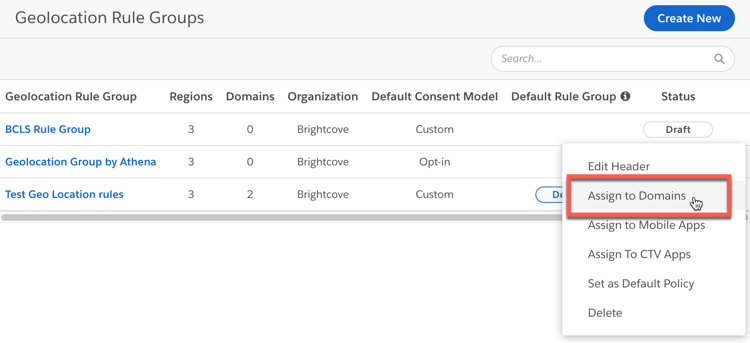
- 적절한 도메인을 선택한 다음 할당 을 클릭합니다. 이러한 도메인은 DNS 공급자가 제공한 URL과 일치해야 합니다.
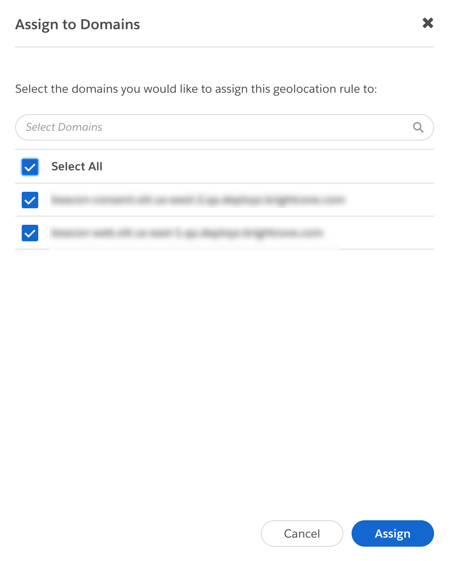
스크립트 생성 및 복사
스크립트를 생성하는 과정을 두 번 거치게 됩니다. 비프로덕션 테스트 CDN에서 사용되는 테스트 스크립트용으로 한 번. 그런 다음 프로덕션 CDN에 대해 한 번.
- 쿠키 준수 인덱스 페이지에서:
- 왼쪽 탐색에서 스크립트 를 클릭합니다.
- 쿠키 준수가 구현될 도메인을 클릭합니다.
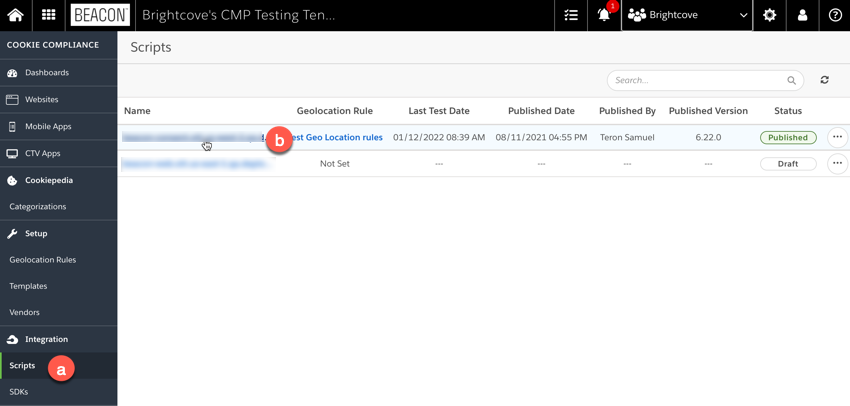
- 도메인 세부정보 화면에서 테스트 게시 를 클릭합니다.
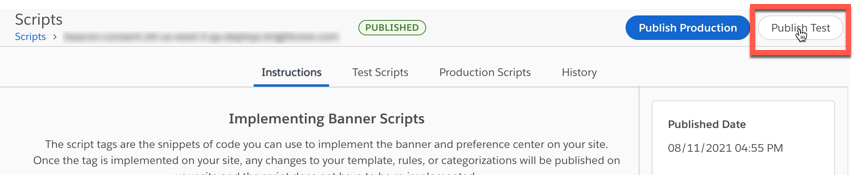
- 웹 사이트 테스트 대화 상자에서:
- 스크립트 버전을 6.32.0 (또는 최신 버전)으로 설정합니다.
- 확인 을 클릭합니다.
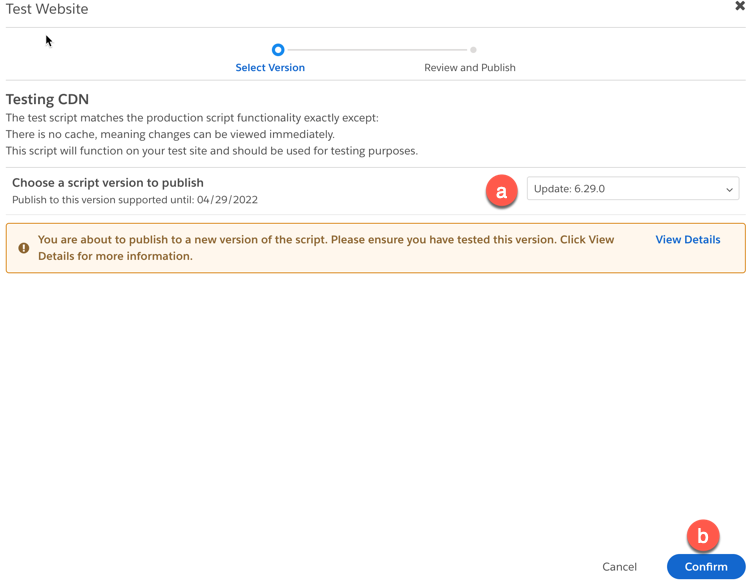
- 설정이 다음 스크린샷과 같은지 확인한 다음 Publish Test Scripts 를 클릭합니다.
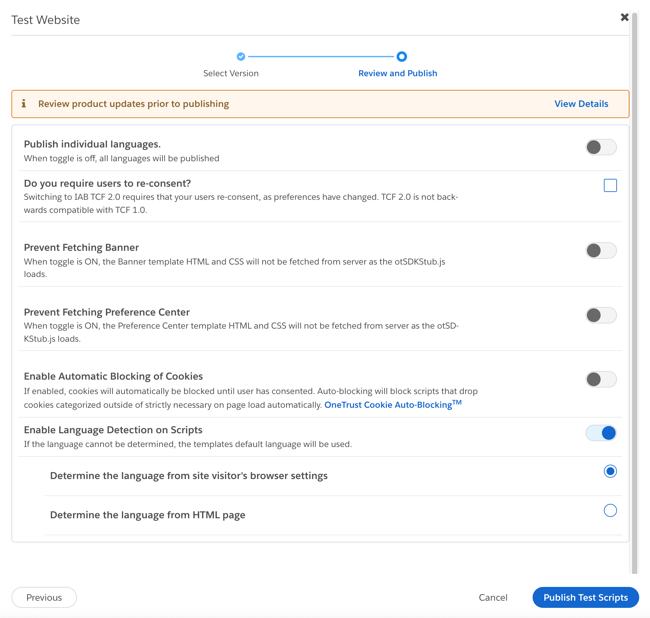
- 실시간 미리 보기 대화 상자가 표시되면 취소 를 클릭합니다.
- 이제 화면 오른쪽 상단에서 Publish Production 을 클릭합니다.
- 스크립트 버전을 최신으로 업데이트하고 확인 을 클릭합니다.
- 56단계에 표시된 대로 설정을 확인한 다음 게시를 클릭합니다.
- 아직 선택하지 않은 경우 테스트 스크립트 탭을 클릭합니다.
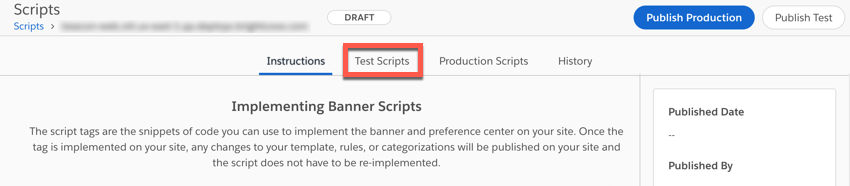
- 스크립트 복사 를 클릭합니다.
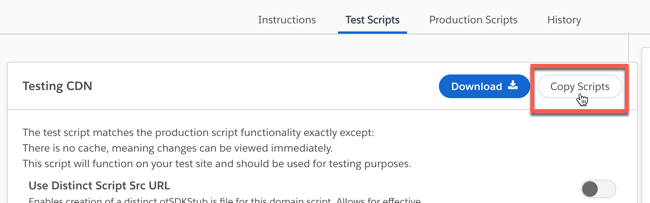
- 올바른 배포를 위해 Brightcove의 OTT 제공 팀에 스크립트를 제공합니다.
어떤 데이터가 수집되나요?
데이터는 다음과 같은 주요 목적으로 수집됩니다.
- 앱 동작
- 분석 도구
- 광고 타겟팅
위의 단계는 다음과 같은 일반적인 목적을 처리하도록 시스템을 구성했습니다.
| 데이터 | 용도 |
|---|---|
| 지역 필터링 | 위치 서비스 |
| 기기 정보(모델, 유형, OS 버전) | 로그인, 동작 추적, 분석, 즐겨찾기 기록 등 |
| 광고 타겟팅 | 지정된 광고 |
| 장소 | 숫자 및 날짜 형식, 통화 |
| 앱 정보(이름, 버전, 오류) | 사용된 버전, 사전 수정을 위해 집계된 오류 등에 대한 보고서 |
| 사용자 탐색 및 사용 패턴 | 구글 애널리틱스(네비게이션 패턴), 가입, 카운트 검색, 페이지 열기 등 |
| 로컬 저장소 | 자격 증명 및 로그인 정보, 사용자 애플리케이션 상태, 사용자 설정 등을 유지합니다. |
표준 본문 목적 정의
쿠키 데이터 수집의 목적은 IAB 유럽 투명성 및 동의 프레임워크 v2.0에 매우 철저하게 정의되어있습니다. 정의는 부록 A에서 찾을 수 있습니다. 목적 및 기능 정의의 IAB 유럽 투명성 및 동의 프레임워크 정책문서.
IAB 유럽 투명성 & Consent Framework v2.0은 10가지 목적을 정의합니다. 다음 표는 Beacon에서 사용하는 것을 보여줍니다.
| 목적 | 이름 |
|---|---|
| 1 | 장치에 정보 저장 및/또는 액세스 |
| 3 | 개인 맞춤 광고 프로필 만들기 |
| 4 | 개인 맞춤 광고 선택 |
| 7 | 광고 실적 측정 |
| 8 | 콘텐츠 성능 측정 |
